Necesito ayuda para convertir .mov a .mp4 … Estoy usando un MacBook y cuando sincronizo el video a mi iPhone, no puede abrir el video de formato .mov. El video se guarda de iMovie. ¿Cómo lo convierto en MP4?
MoV es un formato de archivo de contenedor de video MPEG 4 y está específicamente diseñado para el reproductor QuickTime. Aunque puede ver fácilmente archivos MOV dentro de los entornos de Mac, hay momentos en que los videos de MoV no pueden abrirse en QuickTime correctamente, no se pueden sincronizar con iPhone con iTunes o Finder, o no puede ser reconocido por IMovie debido a los códecs incompatibles. Si tiene un montón de clips Quicktime. Mov más antiguos en Mac, puede inclinarse a convertirlos en formato de archivo MP4: es mucho más común que MOV y es compatible con una amplia variedad de dispositivos de software y hardware.
Solo ten cuidado: Los archivos MOV a menudo son más altos en calidad y de mayor tamaño. Es por esta razón que es posible que desee convertir MOV a MP4 en Mac si el espacio de almacenamiento es una prima. Cuando se convierte en un formato MP4, obtendrá algo con una calidad más cercana pero en un tamaño de archivo menor.
Obviamente, deberá instalar un convertidor MOV, capaz de convertir cualquier tipo de archivo que le arroje, incluidos los archivos MOV a los archivos MP4 en Mac. Aquí hay 7 de los mejores convertidores de MoV gratuitos para Mac con los que podrías ir ahora mismo.
Opción 1: Convertir archivos MOV gratuitos en Mac OS con iMovie
¿No estás seguro de por dónde empezar? Entonces tienes suerte: la iMovie incorporada definitivamente será el mejor convertidor de MoV para MP4 Mac, especialmente si no desea instalar ningún software en el sistema. Ya sea que esté utilizando el macOS Big Sur, Catalina o las versiones anteriores, podría convertir los archivos MOV gratuitos a MP4 rápidamente. Simplemente importe el video .mov, edítelo si es necesario y luego elija .mp4 en el menú Compartir para guardar como MP4 H.264 MPEG-4.
Ahora verá que iMovie es la forma más conveniente de hacer las conversiones de MoV a MP4 en el Mac. Sin embargo, no es posible que un usuario de PC basado en Windows pueda ir con esto. Su mejor opción es emplear un convertidor MOV elegante que esté disponible en las plataformas Mac OS y Windows y convertir el archivo .mov en archivos (.mp4) para que pueda importar el video a PC o sus aplicaciones patentadas como Windows Media Player, Windows Movie Maker, etc.
Opción 2: Convertir archivos MOV con MoV Converter Mac
En cuanto a la conversión de archivos MOV, el convertidor de video para Mac solo funciona: puede convertir casi todos los formatos de video y audio de tipo para la reproducción en un guardabosques de dispositivos que incluyen MP4, MOV, MKV, WMV, AVI, WAV, FLAC, MP3, etc. Se realiza varias funciones, incluidos los videos de MP4 en MP4 en MAC, iPhone compatible con H.264 o MPEG-4 Video y otros dispositivos compatibles y otros compatibles de dispositivos; Lote convertir múltiples archivos a la vez (sin tamaño de archivo limitado); Extraer y convertir el audio del video, y realizar una edición simple en términos de mejora, recorte, recorte, agregar efecto y marca de agua, girar.
Algunos convertidores de Mac Mov a MP4 gratuitos realizan solo esas funciones básicas, mientras que el convertidor de video más elaborado para Mac ofrece características más personalizadas, lo que le permite ajustar los parámetros de perfil para obtener una mejor calidad de video y audio. Por ejemplo, puede convertir un archivo .mov con H.264 a MP4 codificado con Audio MPEG4 (H.264) y PCM (AC3). De hecho, así es como debería haber sido diseñado con los mejores convertidores de video para Mac/ Windows.
Sin embargo, en su caso, para una conversión de video de MoV a MP4 en MacOS, simplemente puede agregar archivos MOV al software, establecer el formato de salida como MP4 y presionar el botón Convertir. Aprenda cómo funciona el software y realiza la conversión usted mismo: ¿Cómo puedo archivos MP4 a los archivos MOV para QuickTime cuando no reproduce MP4S?
Paso 1: Abra MOV Converter Mac OS e Importar archivos MOV
Ejecute el convertidor MoV para Mac una vez que esté instalado.
Cuando ve la pantalla principal, haga clic en Agregar archivo> Agregar archivos o agregar carpeta para importar un solo archivo MOV o múltiples archivos MOV que necesita convertir a MP4.
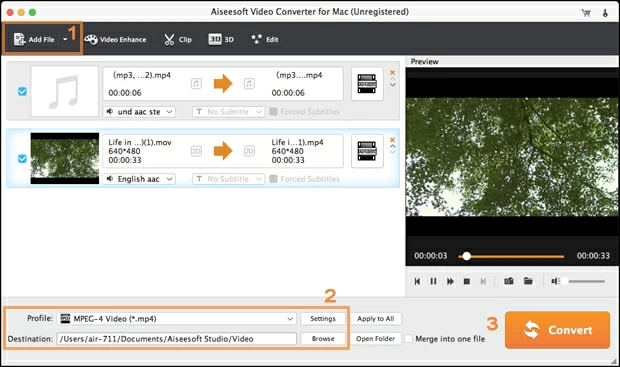
Paso 2: elija MP4 como formato de salida
Una vez que se cargan los videos de MOV, haga clic en el menú desplegable «Perfil», luego elija Video general> H.264/MPEG-4 AVC Video (*.mp4).
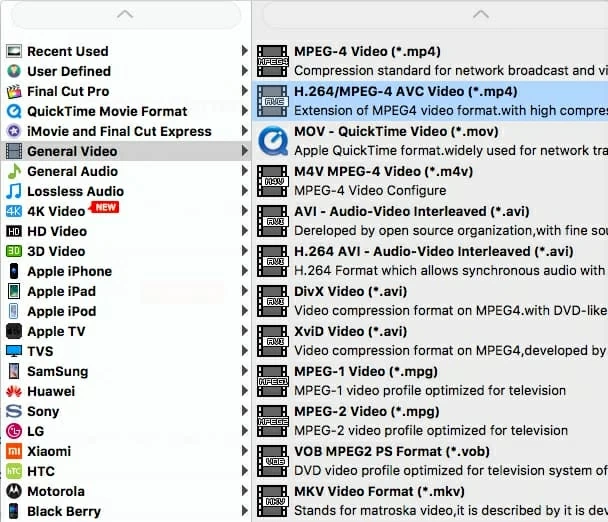
Para configurar el parámetro del objetivo MP4, simplemente haga clic en Ajustes botón, desde el cual puede cambiar el codificador de video a H.264 y el codificador de audio a AC3 o AAC.
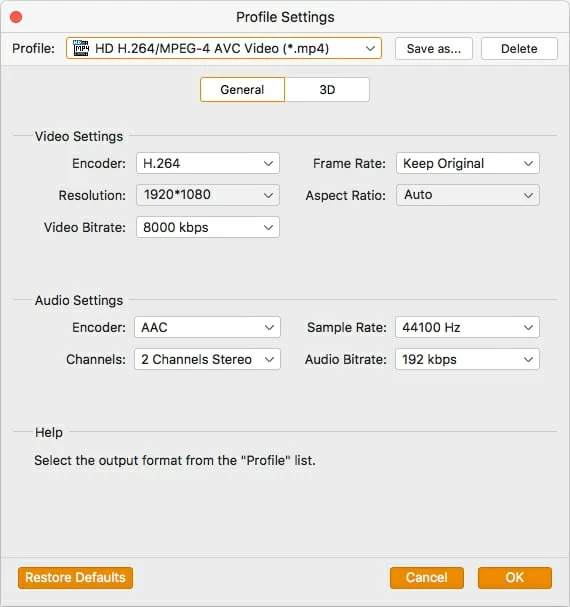
Si desea convertir MOV a MP4 Mac para reproducirlo en iPhone, desde la lista de preajuste, seleccione Apple iPhone> iPhone H.264 Video (*.mp4) o el de acuerdo con su modelo de iPhone.
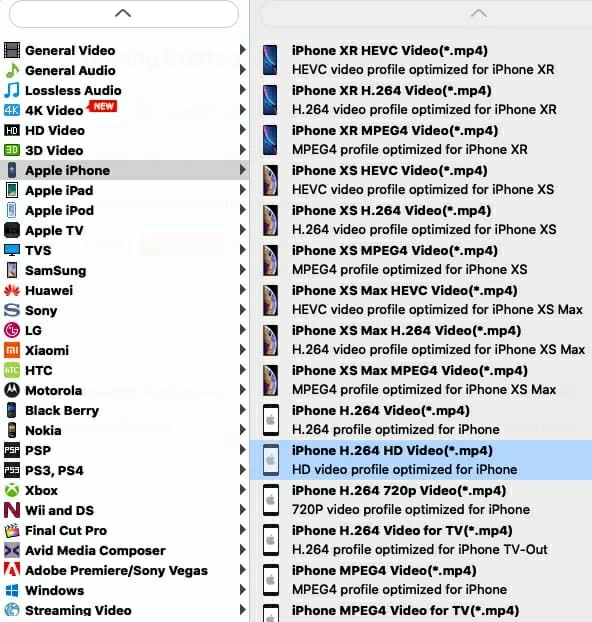
Paso 3: Convertir .mov a .mp4 en Mac
Una vez que todo esté listo, haga clic en el Convertir Botón para comenzar a convertir los archivos del formato MOV al formato MP4 en Mac sin esfuerzo.
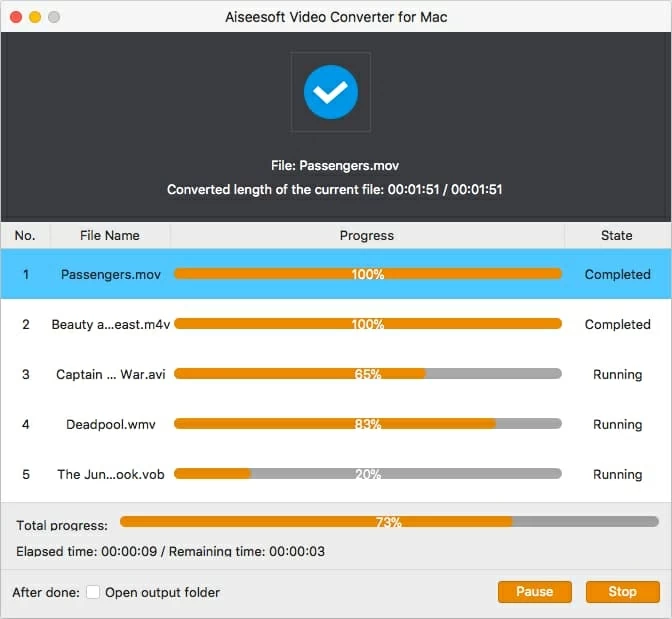
De lejos, su archivo MOV ahora se ha convertido en un archivo MP4. ¡Disfrutar!
Las instrucciones en una PC son ampliamente similares.
Opción 3: Convertir videos de MOV en Mac usando QuickTime
Nos complace informar que iMovie no es el único mejor convertidor de video para Mac para convertir los archivos MOV en formato MP4, gracias a Quicktime Pro, la versión pagada del reproductor multimedia predeterminado QuickTime. Quicktime Pro es una solución de video todo en uno y funciona como convertidor de video, reproductor, editor en el sistema Mac. Es fácil de usar y hace la conversión como lo hacen los convertidores de video de terceros, excepto para personalizar la configuración de exportación.
Aquí le mostramos cómo usar el convertidor MP4 MP4 en Quicktime Pro:
Quicktime Pro comienza a convertir archivos de video MOV a MP4 en Mac sin perder calidad, y una vez que se complete, puede reproducir el video Mov en QuickTime correctamente o en un televisor, o editar el video en Sony Vegas o Adobe After Effects lo antes posible.
Opción 4: Convertir .mov a través de Handbrake
See also: Cómo convertir MPG a MOV (o MOV a MPG) en Mac/Windows
Como se mencionan muchas discusiones, puede usar Arbitraje para convertir .mov a archivos .mp4. No se desanime por la interfaz obsoleta, porque Handbrake es un convertidor de video maravilloso y gratuito para macOS y ventanas que ha existido durante mucho tiempo. Como la mayoría de los convertidores de MoV, maneja archivos multimedia comunes, incluidos MoV, MP4, MP3 y AVI, con una selección de códecs incluidos.
El único inconveniente del estrago de mano es que el formato de salida es limitado, lo que significa que solo ha habido MP4, MKV o WebM desde la versión 0.9.3. Para convertir un archivo MOV a un formato MP4 con Handbrake para Mac, haga lo siguiente:
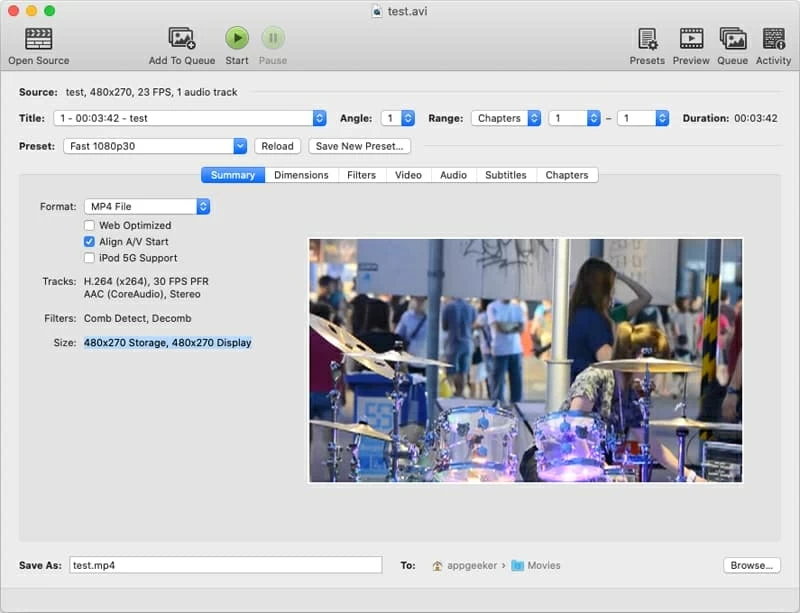
De manera predeterminada, el freno de mano de código abierto convertirá gratuitamente un archivo .mov a .mp4 con H.264 y AAC codificado. También puede hacer clic en la pestaña Video y la pestaña de audio para cambiar los códecs o la calidad a lo que desee.
Opción 5: Convertir Mov Mac gratis en línea con CloudConvert
Ya sea que se esté ejecutando en una máquina de Windows PC o una máquina Mac OS, hay una forma elegante de convertir el formato de archivo MP4 MOV a MP4 utilizando una aplicación en línea con un navegador web. Simple, rápido y gratuito, CloudConvert es una alternativa liviana a esos convertidores MOV en Mac o Windows Desktop. No tiene que descargar ni instalar nada, y preocuparse por las actualizaciones, pero tenga cuidado con las amenazas de seguridad en el servicio basado en la web.
CloudConvert admite la conversión entre un número masivo de formatos y bueno, siga estos pasos para convertir el archivo MOV a MP4 Mac gratis en línea en unos pocos clics. La configuración de salida puede ser un poco confusa para aprender a los usuarios sin experiencia y debe pasar un tiempo para resolver esto.
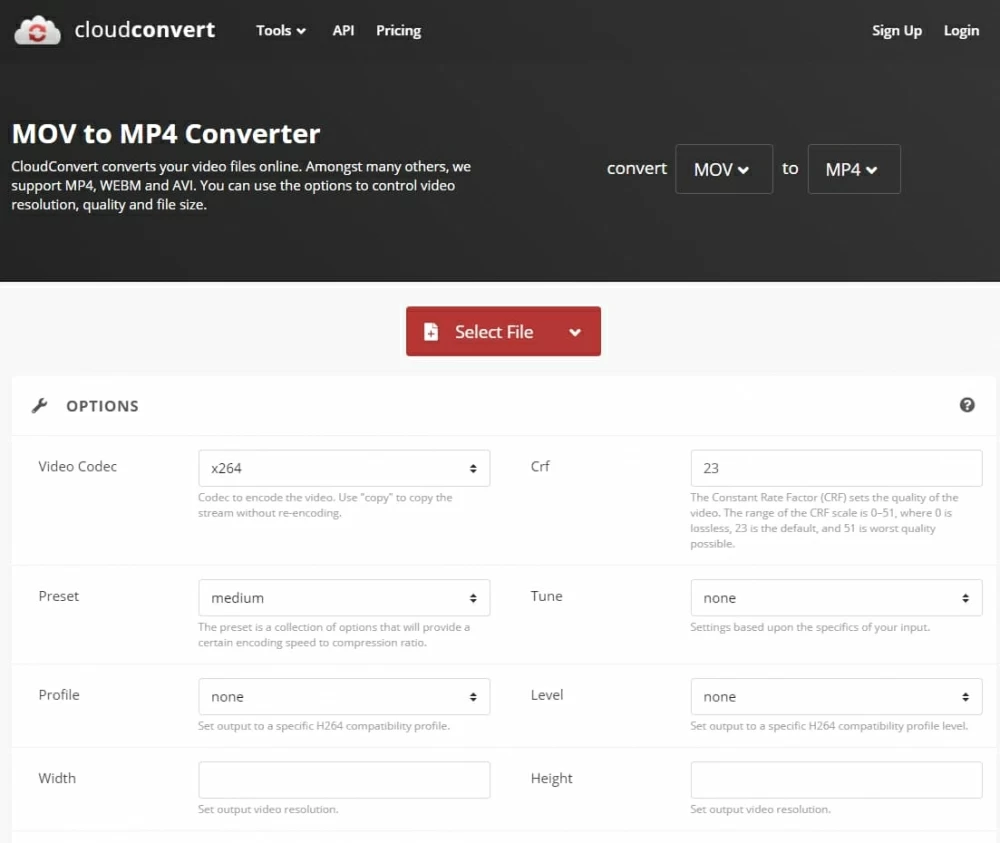
Nota: El servicio en línea de Freemium le permite convertir archivos más pequeños que 1 GB. Si tiene algunos archivos .mov grandes a los que está tratando de convertir.
Opción 6: Convertir MOV a MP4 para Mac a través de MPEG StreamClip
Usar Mpeg streamclip para convertir MOV a MP4 gratis si su Mac está funcionando antes de Catalina. MPEG StreamClip no es solo un reproductor, editor, sino también un poderoso convertidor de video gratuito para Mac y Windows, con la capacidad de convertir hacia y desde varios formatos de video.
Esto convertirá H.264 .Mov en .mp4 H.264 para un reproductor multimedia o un programa de edición.
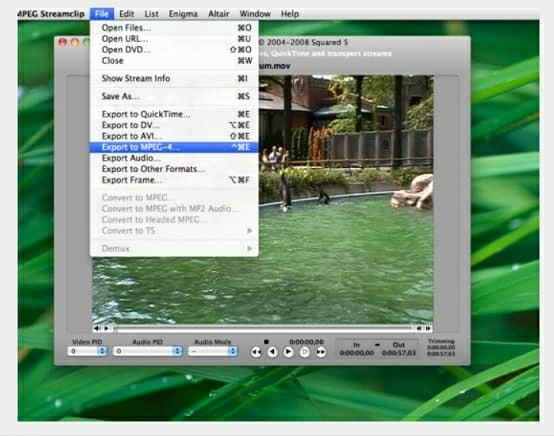
Entonces, ¿le gustaría encontrar una alternativa MPEG StreamClip Mac Catalina de bajo costo o gratuita? Los convertidores de video MOV mencionados anteriormente deberían servirle bien.
Opción 7: Convertir MOV a MP4 VLC Mac
VLC puede actuar como un excelente convertidor de MOC Mac para convertir al archivo MP4. Es eficiente realizar la conversión.
Opción 8: convertidor MP4 gratuito en Mac App Store: Convertir MOV a MP4 MacOS
Como su nombre lo indica, el convertidor MP4 gratuito incluye las opciones inteligentes para convertir cualquier formato de video hacia y desde el archivo MP4 que hace que sea muy fácil reproducir en iPhone, iPad, Apple TV, Windows o editar en el software de edición profesional. Los formatos de archivo de entrada incluyen MOV, AVI, MKV, FLV, MTS, WMV y más. También admite formatos HD.
Más sobre Mov a MP4 Conversion Mac
Básicamente, MOV y MP4 son intercambiables en una Mac, ya que el contenedor MP4 es el subconjunto del contenedor QuickTime. Dado que el MOV ya está codificado en H.264/AVC y AAC Audio, simplemente puede cambiar el nombre de la extensión del archivo a .mp4 sin ninguna conversión real. No hay ningún efecto malo haciendo esto.
Sin embargo, si no conoce los códecs de video y audio que contienen dentro del archivo MOV, no debe simplemente renombrar.mov a .mp4 y el archivo no garantiza que funcione. En cambio, es mejor obtener el mayor beneficio del convertidor Mac OS Mov que hemos reunido en este artículo.
Artículos relacionados
Cómo jugar MKV en iPad
